OpenBlocks HW 制御ソフト
LEDステータスインジケーター
OpenBlocksシリーズの正面にあるLEDはRGBの組み合せで7色に点灯し、それぞれの表示色で点滅などをスクリプト制御しています。
WEB-UIが使用されている場合には、デフォルトのLED点灯仕様は以下の通りになっています。
ステータスインジケーター
| 色/ 状態 | 内容 |
|---|---|
| 黄/ 点灯 | OS起動中。(一時的に無点灯状態が続くこともあります。) |
| 緑/ 点滅 | モバイルHW搭載しているのにSIMが挿入されていない。 タイムアウト後モバイル無しモードへの移行しOS起動。 |
| 白/ 点滅 | モバイル回線の電波強度が強レベルの時。 |
| 水/色 点滅 | モバイル回線の電波強度が中レベルの時。 |
| 青/ 点滅 | モバイル回線の電波強度が弱レベルの時。 この電波強度での通信はリトライが多発する可能性があります。 なるべく電波強度が中レベル以上の場所にアンテナを設置してください。 |
| 紫/ 点滅 | モバイル回線の電波強度が圏外レベルの時。 アンテナを延長ケーブルなどを使って位置調整してください。 |
| 黄/ 点滅 | OpenBlocksのFUNCボタンの機能が有効な時。 ※モバイル回線やSIMスロット未使用時におけるステータスインジケーターと交互点滅となります。 |
| 黄/ 点灯 | シャットダウン中。(一時的に無点灯状態が続くこともあります。) |
| 赤/ 点灯 | AirManageリモート管理サーバへの初回アクセスが失敗した時。 WEB-UI未使用時の場合は5分後にOSが終了します。 |
| 赤/ 点灯 | モデム搭載モデルで強制SIMモードを有効にした時モデムのデバイスファイルが存在しない。またはSIMカードが認識できない。この時、5分後にOSが再起動します。 |
| 赤/ 点灯 | AirManage及びSIM認識失敗時のOS終了中。 |
モバイル回線電波強度
| HW / モデム種別 | 電波:強 | 電波:中 | 電波:弱 | 電波:圏外 |
|---|---|---|---|---|
| BX1 | -87dBm以上 | -88~-108dBm | -109~-112dBm | -113dBm以下 |
| BX3 | -87dBm以上 | -88~-108dBm | -109~-112dBm | -113dBm以下 |
| BX5 | -95dbm以上 | -95.1~-105dBm | -105.1~-120dBm | -120.1dBm以下 |
| LTEモジュール(KDDI) | アンテナ2本以上 | アンテナ1本時 | アンテナ0本時 | 圏外時 |
| LTEモジュール(NTTドコモ) | アンテナ3本時 | アンテナ2本時 | アンテナ1本時 | 圏外時 |
| LTE/3Gモジュール(ソフトバンク) | AT+CSQ値: 14以上 | AT+CSQ値: 13 ~ 3 | AT+CSQ値: 2 ~ 1 | AT+CSQ値: 0または99 |
| LTE/3Gモジュール(NTTドコモ/KDDI) | -95dbm以上 | -95.1~-105dBm | -105.1~-120dBm | -120.1dBm以下 |
| BWAモジュール | -95dbm以上 | -95.1~-105dBm | -105.1~-120dBm | -120.1dBm以下 |
| 3Gモジュール(NTTドコモ) | -87dBm以上 | -88~-108dBm | -109~-112dBm | -113dBm以下 |
| 3Gモジュール(ソフトバンク) | -87dBm以上 | -88~-108dBm | -109~-112dBm | -113dBm以下 |
補足:電波強度の判定方法
| HW / モデム種別 | 電波状態判定 |
|---|---|
| BX1 | RSSIによる判定 |
| BX3 | RSSIによる判定 |
| BX5 | RSRPによる判定 |
| LTEモジュール(KDDI) | モデムモジュールによる判定 |
| LTEモジュール(NTTドコモ) | モデムモジュールによる判定 |
| LTE/3Gモジュール(ソフトバンク) | AT+CSQ値判定 |
| LTE/3Gモジュール(NTTドコモ/KDDI) | RSRPによる判定 |
| BWAモジュール | RSRPによる判定 |
| 3Gモジュール(NTTドコモ) | RSSIによる判定 |
| 3Gモジュール(ソフトバンク) | RSSIによる判定 |
WEB-UI LED点灯制御スクリプト
以下にソースコードがあります。
LEDの制御
LEDの表示色・点灯状態を変更する場合は、/tmp/.runledファイルの内容を編集します。
なお、WEB-UI使用時におけるSIM挿入時は電波強度と連動する為、定期的に本ファイルが更新されます。
このため意図的に変更する場合は、WEB-UIを未使用とするかLED点灯制御スクリプトを終了させてください。
| 行 | 設定内容 | 備考 |
|---|---|---|
| 1行目 | 点灯1 時間(msec) | 1以上 |
| 2行目 | 点灯2 時間(msec) | 1以上 |
| 3行目 | 点灯1 色番号 | 下表参照 |
| 4行目 | 点灯2 色番号 | 下表参照(省略した場合、0) |
| 色番号 | 色 |
|---|---|
| 0 | 非点灯 |
| 1 | 赤 |
| 2 | 緑 |
| 3 | 黄 |
| 4 | 青 |
| 5 | 紫 |
| 6 | 水色 |
| 7 | 白 |
| 範囲外 | 非点灯 |
設定例:1秒毎に黄色点滅
設定例:1秒毎に黄色/緑色交互点滅
モバイル回線向けモデム制御
本装置搭載のモデムモジュールの電源ON/OFFや電波状態をチェックするツールを搭載しています。
起動方法2のように、コマンドを列挙して順次実行することが可能です。
また、起動方法3のように使用するデバイスファイルを指定実行することも可能です。
| コマンド | 機能 | 備考 |
|---|---|---|
| PON | モデム電源ON | |
| POFF | モデム電源OFF | |
| PRST | モデムreboot | ソフトウェアリセット(一部、ハードウェアリセット) |
| HRST | モデムreboot | ハードウェアリセット |
| SMONI | 電波強度取得 | BX1限定 |
| CSQ | 電波強度取得 | LTEモジュール(NTTドコモ/KDDI)及びBWAモジュールでは 正しい電波強度の取得は行えません。 |
| SIND | 基地局からの時刻取得 | BX1限定 |
| CCLK | 基地局からの時刻取得 | BX3限定 |
| CCID | SIMの番号取得 | |
| CTZU 1 | タイムゾーン自動取得 | BX1及びEX/VXシリーズ LTEモジュール(NTTドコモ)以外のモデル のみ対応 ※Uと1の間にスペースが入ります。 |
| ATI | モデム型番取得 | |
| CGSN | モデムシリアル番号取得 |
コマンドは上記表の内容で指定します。
実行例:電源ON、SIM番号取得、電源OFF
実行例:電源ON、電波強度取得、電源OFF
caution
WEB-UIでは常時電波状況取得によりデバイスファイルを占有しています。
そのため、本コマンドはWEB-UIで使っていないデバイスファイルを指定し実行してください。
なお、WEB-UIを使用していない環境では本制約はありません。
また、使用モジュールによってatcmdにて使用できるデバイスファイルが異なります。
BX1
| デバイスファイル | atcmd使用可否 |
|---|---|
| /dev/ttyMODEM0 | 使用可能 |
| /dev/ttyMODEM1 | 使用不可 |
| /dev/ttyMODEM2 | 使用不可 |
| /dev/ttyMODEM3 | 使用可能 |
| /dev/ttyMODEM4 | 使用可能 |
| /dev/ttyMODEM5 | 使用不可 |
| /dev/ttyMODEM6 | 使用不可 |
BX3
| デバイスファイル | atcmd使用可否 |
|---|---|
| /dev/ttyMODEM0 | 使用可能 |
| /dev/ttyMODEM1 | 使用可能 |
| /dev/ttyMODEM2 | 使用可能 |
| /dev/ttyMODEM3 | 使用不可 |
| /dev/ttyMODEM4 | 使用不可 |
| /dev/ttyMODEM5 | 使用不可 |
| /dev/ttyMODEM6 | 使用不可 |
BX5
| デバイスファイル | atcmd使用可否 |
|---|---|
| /dev/ttyMODEM0 | 使用可能 |
| /dev/ttyMODEM1 | 使用不可 |
| /dev/ttyMODEM2 | 使用不可 |
| /dev/ttyMODEM3 | 使用可能 |
| /dev/ttyMODEM4 | 使用不可 |
EX/VXシリーズ LTE/3Gモジュール(ソフトバンク)
| デバイスファイル | atcmd使用可否 |
|---|---|
| /dev/ttyMODEM0 | 使用可能 |
EX/VXシリーズ LTEモジュール(KDDI)
| デバイスファイル | atcmd使用可否 |
|---|---|
| /dev/ttyMODEM0 | 使用可能 |
EX/VXシリーズ LTEモジュール(NTTドコモ/KDDI)
| デバイスファイル | atcmd使用可否 |
|---|---|
| /dev/ttyMODEM0 | 使用可能 |
| /dev/ttyMODEM1 | 使用不可 |
| /dev/ttyMODEM2 | 使用不可 |
| /dev/ttyMODEM3 | 使用可能 |
| /dev/ttyMODEM4 | 使用不可 |
EX/VXシリーズ BWAモジュール
| デバイスファイル | atcmd使用可否 |
|---|---|
| /dev/ttyMODEM0 | 使用可能 |
| /dev/ttyMODEM1 | 使用不可 |
| /dev/ttyMODEM2 | 使用不可 |
| /dev/ttyMODEM3 | 使用可能 |
| /dev/ttyMODEM4 | 使用不可 |
EX1/3Gモジュール(NTTドコモ)
| デバイスファイル | atcmd使用可否 |
|---|---|
| /dev/ttyMODEM0 | 使用可能 |
| /dev/ttyMODEM1 | 使用可能 |
| /dev/ttyMODEM2 | 使用可能 |
| /dev/ttyMODEM3 | 使用不可 |
| /dev/ttyMODEM4 | 使用不可 |
| /dev/ttyMODEM5 | 使用不可 |
| /dev/ttyMODEM6 | 使用不可 |
EX1/3Gモジュール(ソフトバンク)
| デバイスファイル | atcmd使用可否 |
|---|---|
| /dev/ttyMODEM0 | 使用可能 |
| /dev/ttyMODEM1 | 使用可能 |
| /dev/ttyMODEM2 | 使用可能 |
| /dev/ttyMODEM3 | 使用不可 |
| /dev/ttyMODEM4 | 使用不可 |
| /dev/ttyMODEM5 | 使用不可 |
| /dev/ttyMODEM6 | 使用不可 |
モバイル回線接続制御
モバイル回線モデムの制御は通常はWEB-UIにて行っています。
通常はOpenBlocksの起動と同時にモバイル回線接続が行われます。
これに対して、必要な時だけモバイル回線を接続するオンデマンド接続を設定することができます。
オンデマンド接続の設定
WEB-UIのネットワーク⇒基本タブにアクセスし、モバイル回線の接続に必要な情報を設定します。
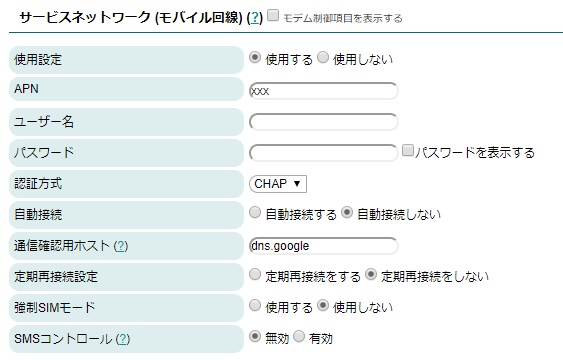
必要な設定は次の通りです。
- APN (LTEモジュール(KDDI)時は項目が有りません)
- ユーザー名
- パスワード
- 認証方式
- 自動接続 :
自動接続しないを選択してください。 - 通信確認用ホスト
- 定期再接続設定
- (モバイル回線再接続時間)
- SMSコントロール(通常は無し/LTEモジュール(KDDI)時は項目が有りません)
※一般設定と違うのは自動接続の部分です。
設定したら保存ボタンを押しOpenBlocksの再起動を行ってください。
また、モバイル回線のオンデマンド接続及び切断のコマンドは以下となります。
なお、下記のコマンドラインにおける数字1はオンデマンド接続を前提とするものです。
0を指定した場合には、接続を保持する常時接続(何らかの影響で回線断が起こると自動再接続)となります。
モバイル回線の接続
モバイル回線の切断
上記のコマンドを組み合わせたシェルスクリプトのサンプルです。
スクリプト内容は次の通りです。
- モバイル回線の接続
- DNSサーバに対してpingコマンドを実行
- モバイル回線の切断
システムバックアップ
設定やアプリケーションなど作りこみを行い、システム完成したOpenBlocksはシステムデータバックアップをお奨めします。
VXシリーズおよびIX9の場合
①エマージェンシーブートモードによる起動
起動時のGRUB画面にてEmergency bootを選択して下さい。
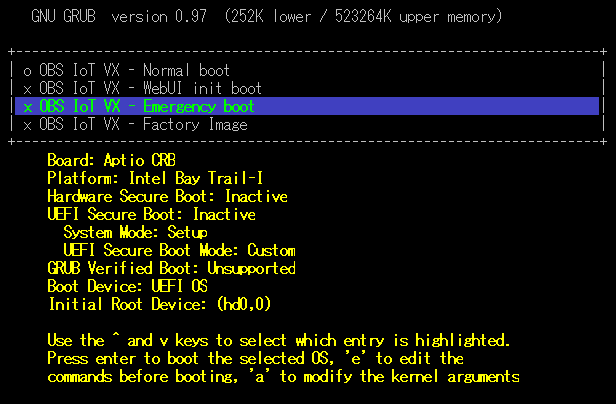
②不要データの削除及びバックアップ
info
IX9のSSDブートの場合には以下の"/dev/mmcblk0p1"を"/dev/sda1", "/dev/mmcblk0p2"を"/dev/sda2"へと読み替えてください。
リカバリーモードでログインし不要なファイルを消します。
そのあとtarでバックアップ及びカーネルファイルをバックアップします。
/mnt/<tgzファイル>がバックアップしたファイルです。
/mnt/bzImageがバックアップしたカーネルファイルです。
これらのファイルをUSBメモリー(ext2/ext3/vfat)などにコピーして完了です。
info
- <tgzファイル>部は"backup.tgz"等の実際のファイル名へと変更してください。
- /var/lib/bluetooth/ディレクトリ配下にHW依存の固有情報が含まれています。
また、他にも作りこみの際の中間ファイル等も削除した方が良いです。
BX/EXシリーズの場合
① リカバリーブート起動
OpenBlocks IoT BX/EXシリーズではuboot起動画面でキー入力を行うとubootプロンプトが表示されます。
ubootプロンプトでリカバリーFW起動用コマンドを入力し、RAMディスクモードのリカバリーモードで再起動します。
uboot画面でコマンド入力
② 不要データの削除及びバックアップ
リカバリーモードでログインし不要なファイルを消します。
そのあとtarでバックアップ及びカーネルファイルをバックアップします。
/mnt/<tgzファイル>がバックアップしたファイルです。
/mnt/bzImageがバックアップしたカーネルファイルです。
これらのファイルをUSBメモリー(ext2/ext3/vfat)などにコピーして完了です。
info
- <tgzファイル>部は"backup.tgz"等の実際のファイル名へと変更してください。
- /var/lib/bluetooth/ディレクトリ配下にHW依存の固有情報が含まれています。
また、他にも作りこみの際の中間ファイルなどがあれば削除した方が良いです。
システムリストア
システムバックアップした<tgzファイル>を及びカーネルファイル(bzImage)を用いてリストアをおこないます。
info
以下の<tgzファイル>は実際のシステムバックアップで作成したファイル名へと変更してください。
VXシリーズおよびIX9の場合
①エマージェンシーブートモードによる起動
起動時のGRUB画面にてEmergency bootを選択して下さい。
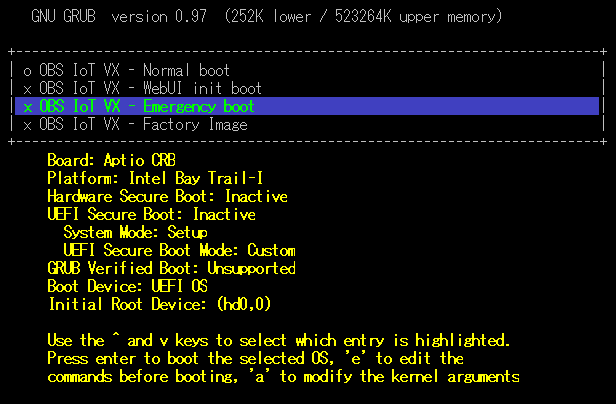
② システムリストア
info
IX9のSSDブートの場合には以下の"/dev/mmcblk0p1"を"/dev/sda1", "/dev/mmcblk0p2"を"/dev/sda2"へと読み替えてください。
バックアップした<tgzファイル>ファイル及びカーネルファイルをOpenBlocksの/rootのディレクトリに転送しておきます。
ファイルはsftpコマンドなどでOpenBlocksへ転送してください。
上記でリストアは完了です。OpenBlocksを再起動すると、次の起動でリストアした状態で起動してきます。
BX/EXシリーズの場合
① リカバリーブート起動
OpenBlocks IoT BX/EXシリーズではuboot起動画面でキー入力を行うとubootプロンプトが表示されます。
ubootプロンプトでリカバリーFW起動用コマンドを入力し、RAMディスクモードのリカバリーモードで再起動します。
uboot画面でコマンド入力
② システムリストア
バックアップした<tgzファイル>ファイル及びカーネルファイルをOpenBlocksの/rootのディレクトリに転送しておきます。
uboot環境変数設定ファイルFW4用 ←マウス右クリックメニューから「名前を付けてリンク先を保存」を選んでパソコンへダウンロードしOpenBlocksの/rootのディレクトリに配置しておきます。
各ファイルはsftpコマンドなどでOpenBlocksへ転送してください。
上記でリストアは完了です。OpenBlocksを再起動すると、次の起動でリストアした状態で起動してきます。
推奨使用デバイスファイル
Linuxでは各デバイスファイル等は認識順に名前がアサインされます。
そのため、デバイス自体の電源ON/OFF状況によってデバイスファイルが異なる恐れがあります。
モデル毎に自動でデバイスファイルのリンクを張りますので、デバイスファイルへのアクセスを行う場合には以下の推奨デバイスファイルを使用してください。
- OpenBlocks IoT VXシリーズの場合
| 推奨デバイスファイル | 対象デバイス |
|---|---|
| /dev/ttyRS485 | RS-485用デバイスファイル |
| /dev/ttyEX1 | 拡張スロット1用デバイスファイル(LoRaWAN等) |
| /dev/ttyEX2 | 拡張スロット2用デバイスファイル(EnOcean等) |
| /dev/ttyS4 | RS-232C用デバイスファイル(VX1のみ) |
| /dev/ttyEX-FTDI | USBポート接続FTDIデバイス向けデバイスファイル |
- OpenBlocks IoT EX1の場合
| 推奨デバイスファイル | 対象デバイス |
|---|---|
| /dev/ttyEX1 | 拡張スロット1用デバイスファイル(LoRaWAN等) |
| /dev/ttyEX2 | 拡張スロット2用デバイスファイル(EnOcean等) |
| /dev/ttyMFD1 | RS-232CまたはRS-485用デバイスファイル |
| /dev/ttyEX-FTDI | USBポート接続FTDIデバイス向けデバイスファイル |
- OpenBlocks IoT EX1Gの場合
| 推奨デバイスファイル | 対象デバイス |
|---|---|
| /dev/ttyRS485 | RS-485用デバイスファイル |
| /dev/ttyEX1 | 拡張スロット1用デバイスファイル(LoRaWAN等) |
| /dev/ttyEX2 | 拡張スロット2用デバイスファイル(EnOcean等) |
| /dev/ttyMFD1 | RS-232C用デバイスファイル |
| /dev/ttyEX-FTDI | USBポート接続FTDIデバイス向けデバイスファイル |
- OpenBlocks IX9の場合
| 推奨デバイスファイル | 対象デバイス |
|---|---|
| /dev/ttyS4 | RS-232Cポート0用デバイスファイル |
| /dev/ttyS5 | RS-232Cポート1用デバイスファイル |
リカバリー起動
各モデルにて通常起動で用いているFWデータやストレージデータが破損した場合、リカバリー用のFWにて起動することが出来ます。
OpenBlocks IX9及びOpenBlocks IoT VXシリーズにてGRUBメニューのEmergency bootを選択することで、RAM Diskモードにて起動することが行えます。
本起動によるコンソールによるログインアカウント及びパスワードは"root"/"0BSI0T"となります。(パスワードの0は数字の0となります。)
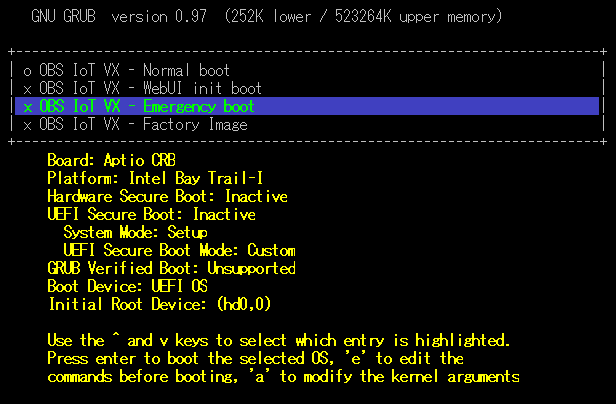
OpenBlocks IoT BX/EXシリーズでは起動時にuboot起動中にキー入力を行う事で、ubootプロンプトが表示されます。
ubootプロンプトにて、リカバリーFW起動用コマンドを実施しRAMディスクモードにて起動することが行えます。
リカバリーFW起動後に、kernel-imageデータを再インストールやストレージデータの復旧等を実施してください。
なお、WEB-UIを用いている場合通常起動時においてコマンドラインにより以下のコマンドを実行することで次回以降の起動をリカバリーモード起動することが行えます。また、同様にリカバリーモード時から次回以降の起動を通常起動とするコマンドについても以下となります。
- 通常起動からリカバリーモード起動への切り替えコマンド
- リカバリーモード起動から通常起動への切り替えコマンド
info
通常起動からリカバリーモードへの切り替えコマンドを実施した場合、次回以降の起動は常にリカバリーモードとなります。そのため、実配置しているOpenBlocksでは実行しないでください。
クロス開発環境の構築
OpenBlocksシリーズのファームウェアの作成方法を、以下のページに用意しています。開発環境の構築を行う方はご確認ください。
